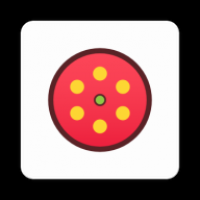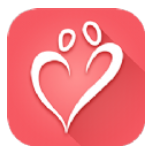gpt硬盘重装系统,轻松应对系统故障
时间:2024-10-15 来源:网络 人气:
GPT硬盘重装系统全攻略:轻松应对系统故障
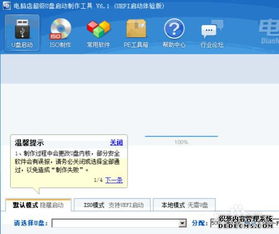
一、GPT硬盘重装系统前的准备工作

在开始重装系统之前,我们需要做好以下准备工作:
备份重要数据:在重装系统之前,请确保将重要数据备份到外部存储设备,如U盘、移动硬盘或云存储等。
下载系统镜像:从官方网站或可信渠道下载Windows系统镜像文件(ISO格式)。
制作启动U盘:使用U盘制作工具将系统镜像文件写入U盘,制作成启动U盘。
二、GPT硬盘重装系统步骤
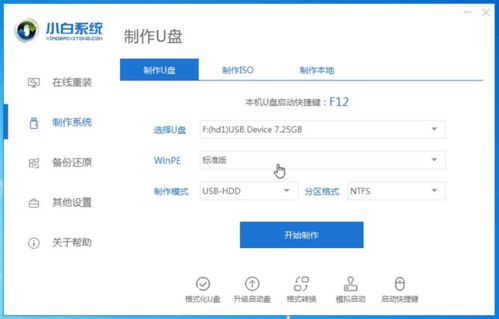
以下是GPT硬盘重装系统的详细步骤:
开机时按F2、F10或Delete键进入BIOS设置。
在BIOS设置中,将启动顺序设置为从U盘启动。
保存BIOS设置并退出,电脑将自动从U盘启动。
进入Windows安装界面,选择“自定义:仅安装Windows(高级)”。
选择要安装Windows的分区,点击“格式化”按钮。
等待分区格式化完成后,点击“下一步”继续安装。
根据提示完成Windows安装过程。
三、注意事项

在GPT硬盘重装系统过程中,需要注意以下事项:
确保U盘启动顺序在BIOS设置中正确设置。
在格式化分区时,请确保选择正确的分区,以免误删重要数据。
在安装过程中,请耐心等待,不要随意中断安装过程。
安装完成后,请重新启动电脑,并检查系统是否正常运行。
通过以上步骤,您已经成功在GPT硬盘上重装了系统。在重装系统过程中,请务必注意备份重要数据,以免造成数据丢失。同时,掌握GPT硬盘重装系统的技巧,有助于您在遇到系统故障时,能够迅速解决问题,恢复电脑的正常使用。
相关推荐
教程资讯
教程资讯排行